
Unser win10Computer verfügt über eine Systemschutzfunktion. Diese Funktion kann den Computer vor Angriffen durch Viren schützen, blockiert jedoch auch versehentlich einige häufig verwendete Programme oder Dateien. Daher muss dort eine Whitelist hinzugefügt werden Viele Freunde möchten den Systemschutz direkt ausschalten, wissen aber nicht, wie sie ihn einrichten sollen. In dieser Ausgabe von „Win10 Tutorial“ werden wir die Einstellungsmethode mit den meisten Benutzern teilen Auf dieser Website finden Sie die vollständigen Schritte.
So deaktivieren Sie den Win10-Systemschutz:
1. Klicken Sie mit der rechten Maustaste auf „Dieser PC“.
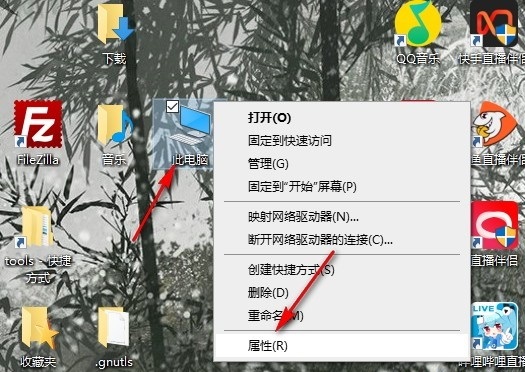 2. Nachdem Sie die neue Benutzeroberfläche aufgerufen haben, klicken Sie rechts in den „Zugehörigen Einstellungen“ auf die Option „Systemschutz“.
2. Nachdem Sie die neue Benutzeroberfläche aufgerufen haben, klicken Sie rechts in den „Zugehörigen Einstellungen“ auf die Option „Systemschutz“. 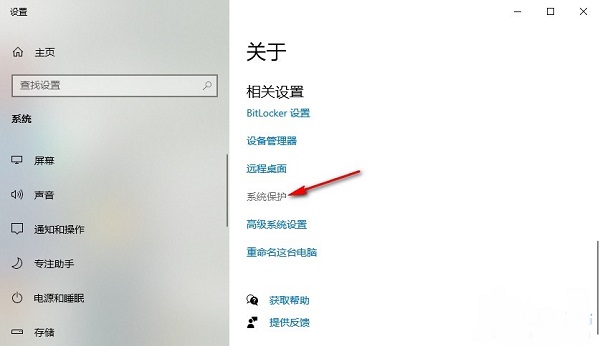 3. Klicken Sie im sich öffnenden Fenster oben auf die Registerkarte „Systemschutz“ und klicken Sie auf die Schaltfläche „Konfigurieren“.
3. Klicken Sie im sich öffnenden Fenster oben auf die Registerkarte „Systemschutz“ und klicken Sie auf die Schaltfläche „Konfigurieren“. 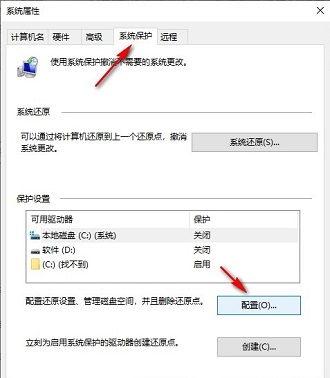 4. Suchen Sie dann nach „Systemschutz deaktivieren“, aktivieren Sie es und klicken Sie abschließend auf „Übernehmen“, um zu bestätigen und zu speichern.
4. Suchen Sie dann nach „Systemschutz deaktivieren“, aktivieren Sie es und klicken Sie abschließend auf „Übernehmen“, um zu bestätigen und zu speichern. Das obige ist der detaillierte Inhalt vonWie schalte ich den Systemschutz in Win10 aus? So deaktivieren Sie den Systemschutz in Win10. Für weitere Informationen folgen Sie bitte anderen verwandten Artikeln auf der PHP chinesischen Website!
 Der Win10-Bluetooth-Schalter fehlt
Der Win10-Bluetooth-Schalter fehlt
 Warum werden alle Symbole in der unteren rechten Ecke von Win10 angezeigt?
Warum werden alle Symbole in der unteren rechten Ecke von Win10 angezeigt?
 Der Unterschied zwischen Win10-Ruhezustand und Ruhezustand
Der Unterschied zwischen Win10-Ruhezustand und Ruhezustand
 Win10 pausiert Updates
Win10 pausiert Updates
 Was tun, wenn der Bluetooth-Schalter in Windows 10 fehlt?
Was tun, wenn der Bluetooth-Schalter in Windows 10 fehlt?
 Win10 stellt eine Verbindung zum freigegebenen Drucker her
Win10 stellt eine Verbindung zum freigegebenen Drucker her
 Bereinigen Sie den Müll in Win10
Bereinigen Sie den Müll in Win10
 So geben Sie den Drucker in Win10 frei
So geben Sie den Drucker in Win10 frei




